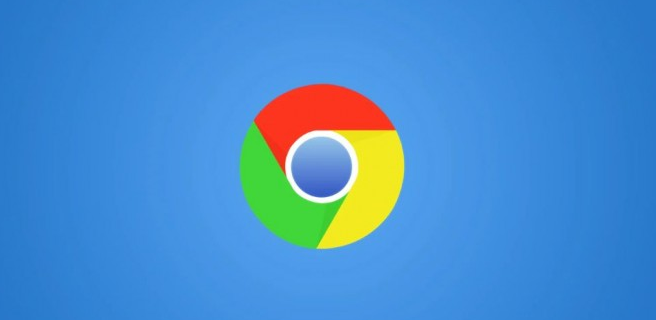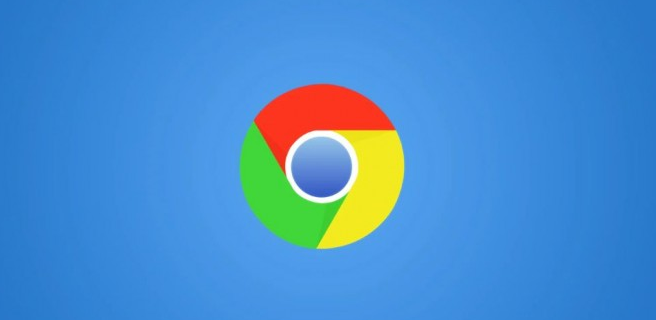
在浏览网页时,有时会遇到页面布局错乱、样式显示异常或者功能无法
正常使用的情况,这很可能是由于网页存在语法错误导致的。Chrome浏览器作为一款广泛使用的网络浏览器,提供了强大的开发者工具来帮助用户检查并修复这些语法错误。本文将详细介绍如何使用Chrome浏览器的开发者工具来检查和修复网页的语法错误。
一、打开开发者工具
首先,确保你已经打开了需要检查的网页。然后,通过以下任意一种方式打开Chrome浏览器的开发者工具:
1. 快捷键:按下 `Ctrl+Shift+I`(Windows/Linux)或 `Command+Option+I`(Mac)。
2. 菜单导航:点击浏览器右上角的三点菜单图标,选择“更多工具” > “开发者工具”。
二、进入“
控制台”标签页
开发者工具打开后,默认会显示在页面底部的一个面板中。在这个面板中,你可以看到多个标签页,包括“元素”、“源代码”、“网络”等。为了检查网页的语法错误,我们需要切换到“控制台”标签页。这个标签页会显示浏览器执行JavaScript代码时遇到的错误信息,以及任何其他类型的控制台消息。
三、检查语法错误
在“控制台”标签页中,你可以看到一个列表,其中列出了所有检测到的错误和警告。语法错误通常会以红色
字体显示,并且包含有关错误的详细信息,如错误类型、发生位置等。通过查看这些信息,你可以快速定位到问题所在。
四、修复语法错误
一旦确定了语法错误的位置,接下来就是修复它。这通常涉及编辑HTML、CSS或JavaScript代码。虽然Chrome浏览器的开发者工具不直接提供编辑网页文件的功能,但你可以通过以下几种方式来尝试修复错误:
1. 临时修改:在开发者工具中,你可以直接修改HTML或CSS代码,并立即看到效果。这对于快速测试和验证修复方案非常有用。
2. 使用Live Edit功能:如果你对CSS进行修改,可以在“元素”标签页中使用“Live Edit”功能来实时预览更改。
3. 外部编辑器:对于更复杂的修改,建议使用外部文本编辑器或IDE来编辑网页文件,然后保存更改并在浏览器中刷新页面以查看效果。
五、验证修复结果
修复语法错误后,记得刷新页面以验证你的更改是否有效。如果错误信息消失,并且页面正常显示和运行,那么你的修复就成功了。否则,可能需要返回“控制台”标签页继续查找和修复其他错误。
六、总结
通过使用Chrome浏览器的开发者工具,我们可以轻松地检查并修复网页中的语法错误。这不仅有助于提升用户体验,还能确保网页的正确性和可访问性。希望本文能帮助你掌握这一技能,让你的网页开发和维护工作更加得心应手。